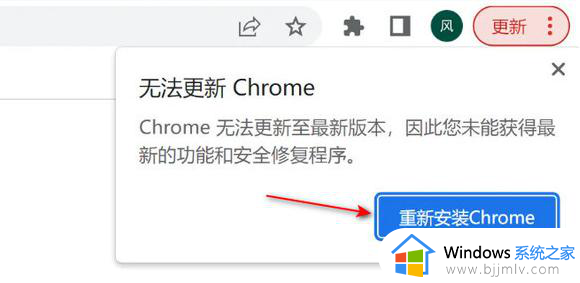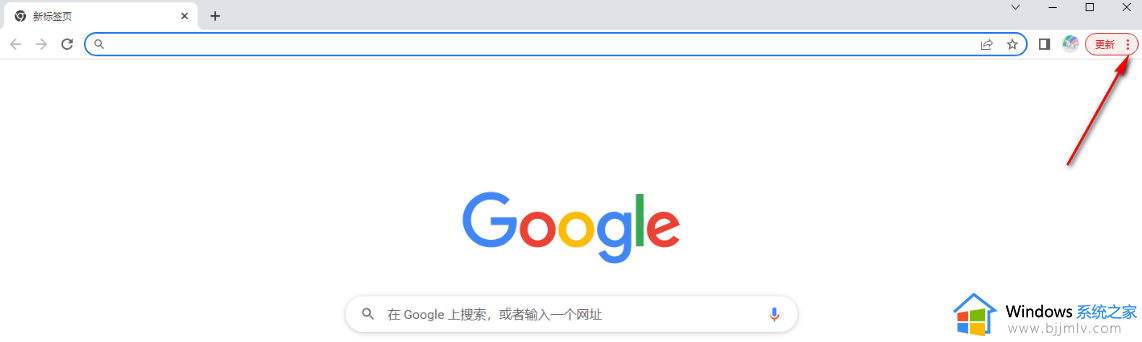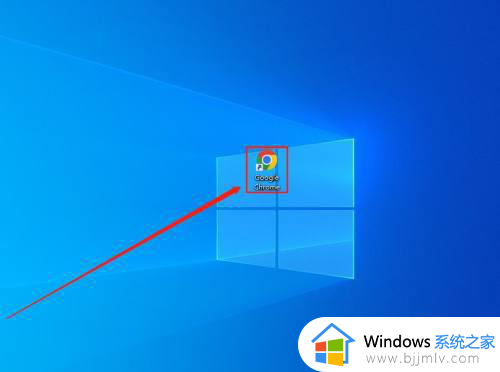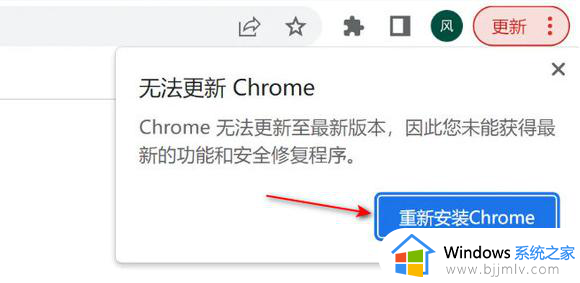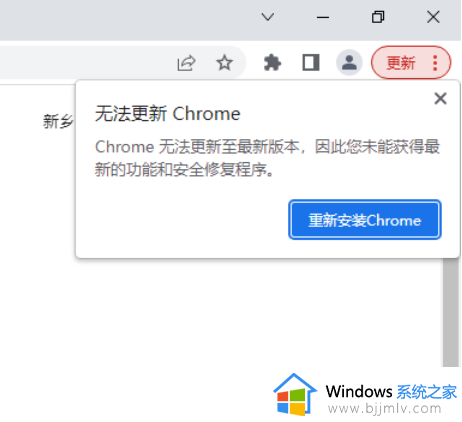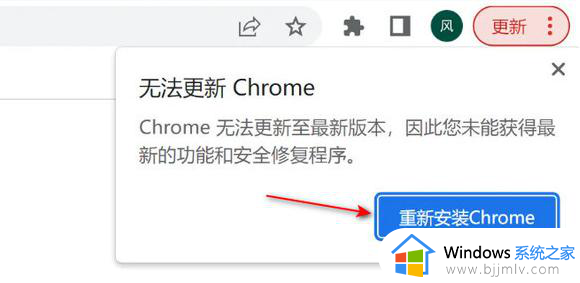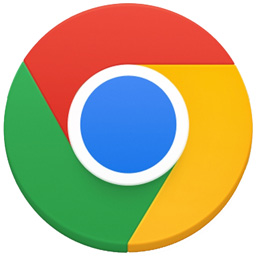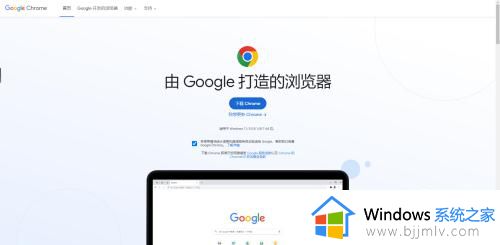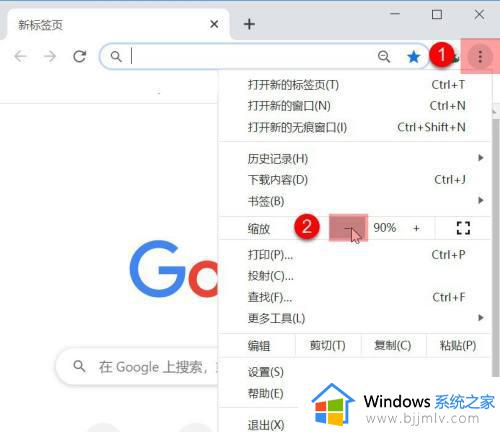谷歌浏览器显示版本太旧如何更新 谷歌浏览器版本过低怎么升级
更新时间:2024-01-31 10:21:09作者:run
当前谷歌浏览器以其快速、稳定和丰富的功能备受用户青睐,但是有时候我们可能会遇到谷歌浏览器提示版本太旧的问题,这也给我们的上网体验带来了一些困扰。那么谷歌浏览器显示版本太旧如何更新呢?今天我将为大家介绍谷歌浏览器版本过低怎么升级,帮助您轻松更新浏览器,享受更好的上网体验。
谷歌浏览器版本太旧怎么更新方法:
1、打开谷歌浏览器,版本太低右上角自动弹出提示无法更新chrome,甚至连一些功能都用不了。可以点击下方的重新安装谷歌浏览器,也可以在本站直接进行下载。
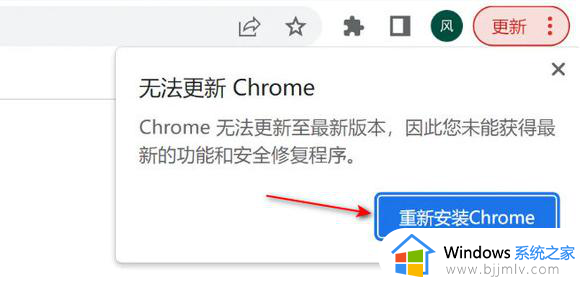
2、自动打开的谷歌浏览器下载界面,点击“下载chrome”。
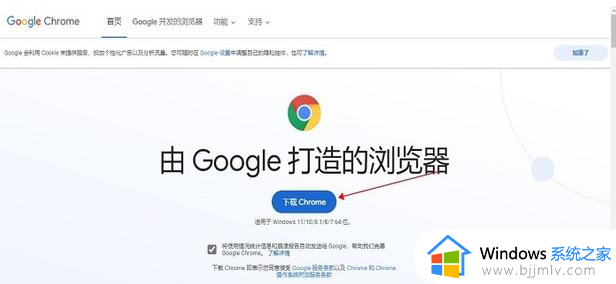
3、等待一会后,弹出窗口,点击“接受并安装”。
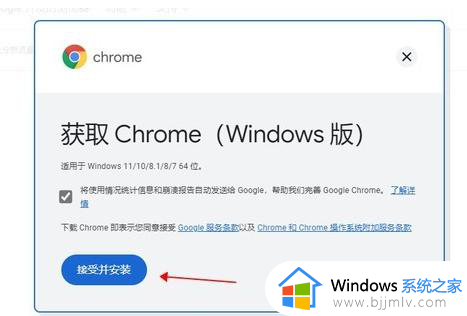
4、之后等待下载完成即可,如果不自动下载,就点击手动下载。
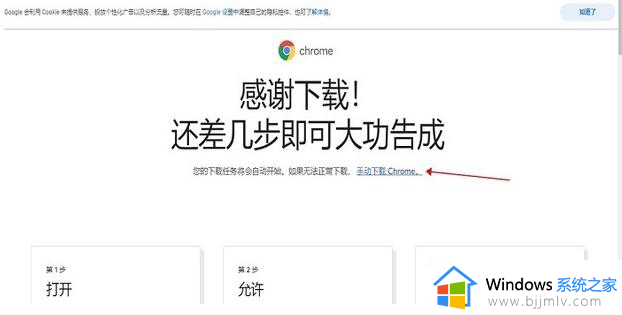
5、双击下载好的安装程序,等待安装完成即可。
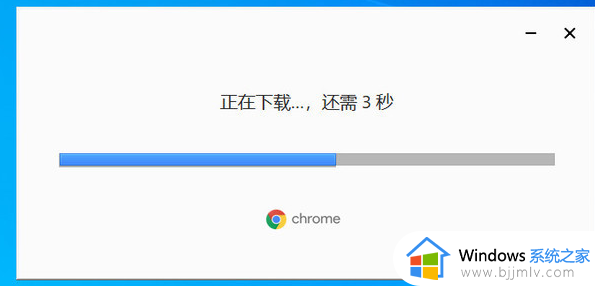
以上就是谷歌浏览器显示版本太旧如何更新的全部内容,有需要的用户就可以根据小编的步骤进行操作了,希望能够对大家有所帮助。